导航栏(放大&缩小)
发布时间:2020-10-20 10:25
发布人:丁一倚
浏览次数:520
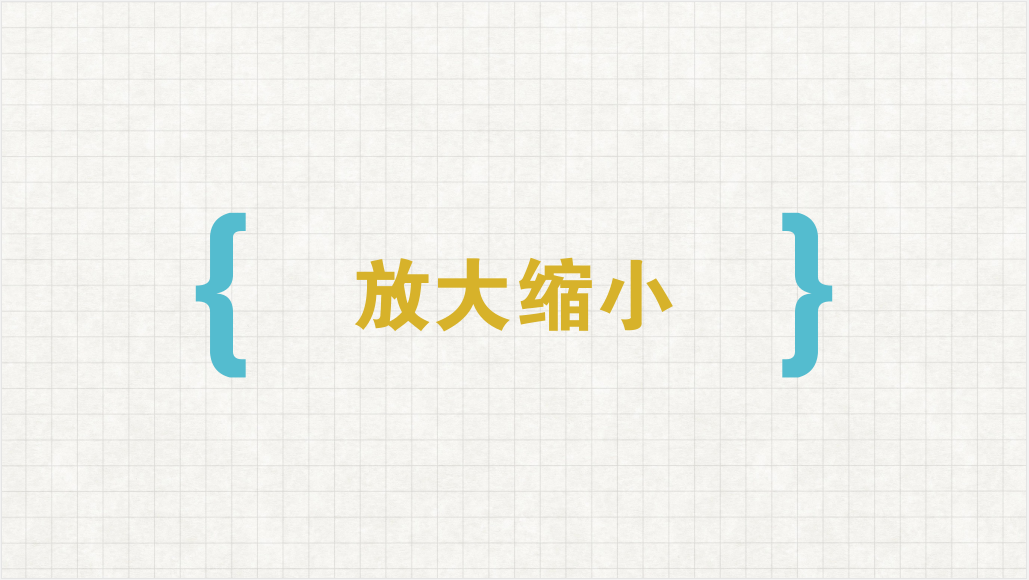
| 【放大缩小】 点击放大镜工具(Z)-->点击图片可以进行放大,按住alt再点击,即为缩小; 点击向右拖动为放大,点击向左拖拽为缩小(这叫细微缩放,可以在选项栏打开,如果不打开该功能,可以框选部分区域放大); ctrl 加号/减号也可以进行放大缩小;按住alt 上下滚动鼠标滚轮; ctrl 0或点击适合屏幕,可以还原(根据图片和屏幕宽高比); ctrl 1画面会放大到实际像素尺寸(也就是100%缩放比例,可以再状态栏看到,也就是图片的每个像素对应了屏幕的一个像素,因此你看到的缩放比率会因为显示器不同而不同,这也是看图片质量最好的方式之一); 鸟瞰视图:按住H缩小画面,按住鼠标移动至想要观察的区域,然后放开鼠标,图片会回到缩放前的缩放尺寸。 |
【移动镜头】 使用滚动条或按住空格键使用鼠标拖拽 | |
【旋转视图】 旋转视图工具(R),按住鼠标就可以旋转视图了。 按住shift可以按度数调整角度。 点击esc或状态栏的复位视图就可以还原角度。 |

